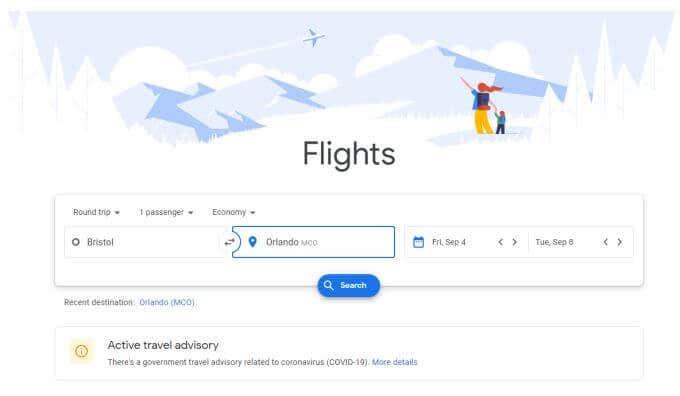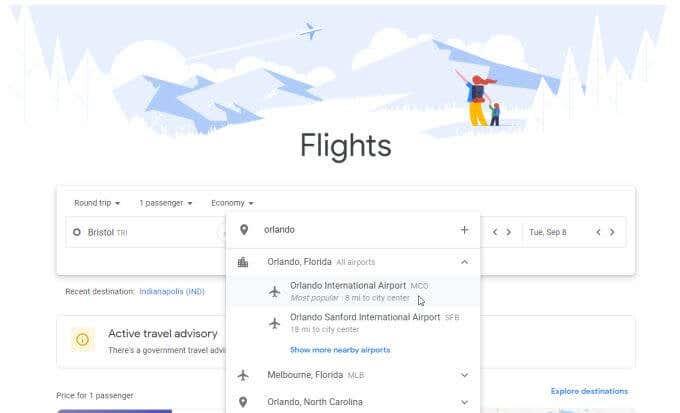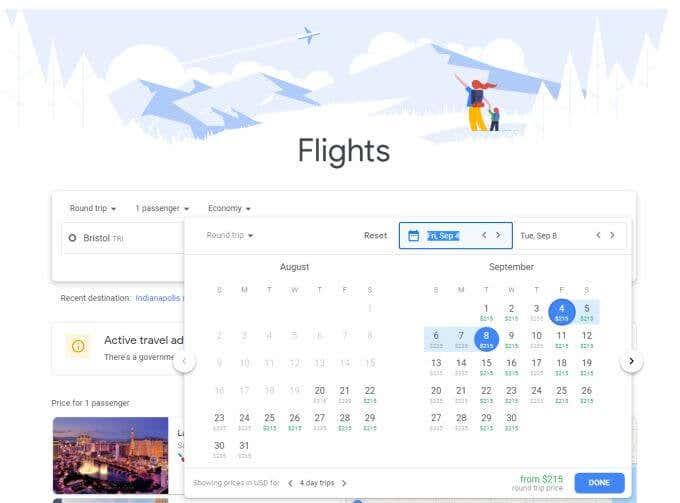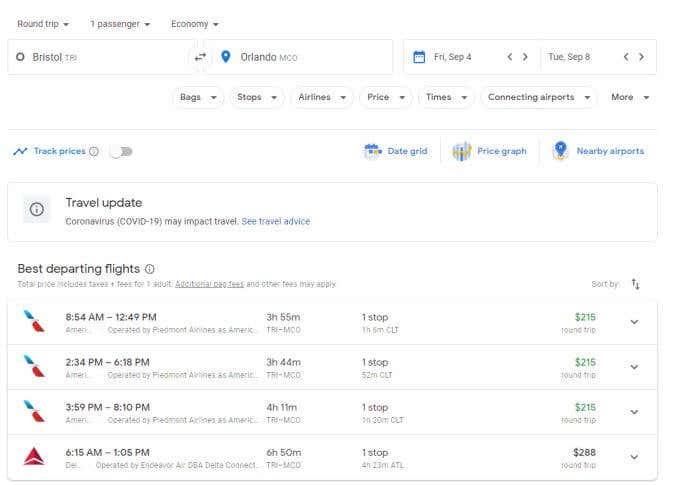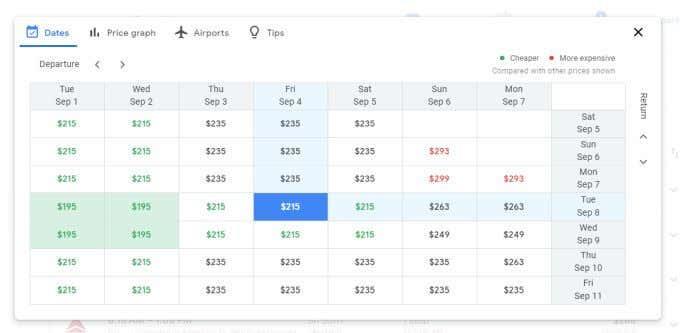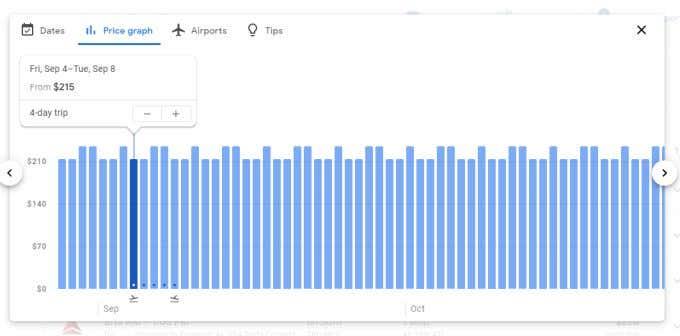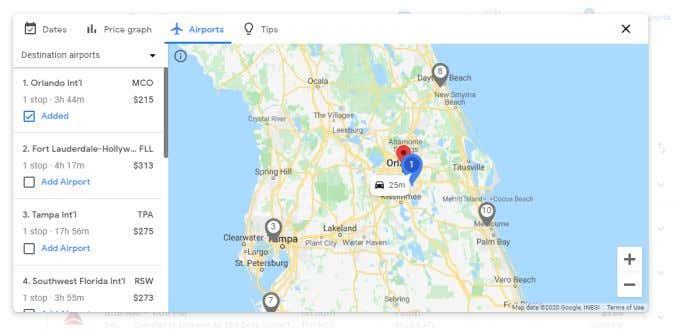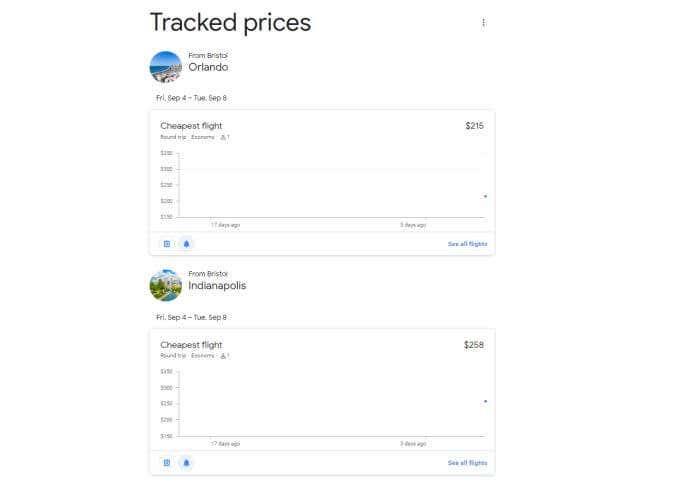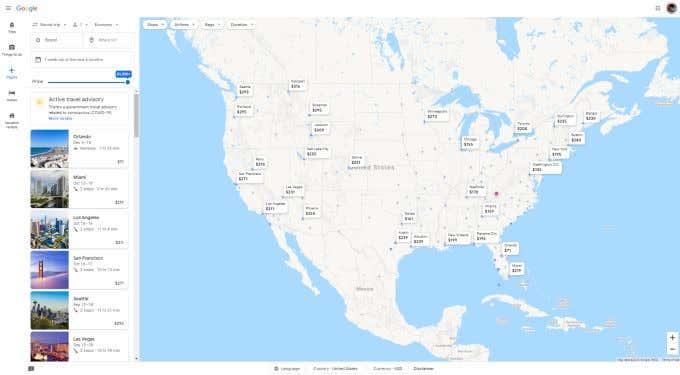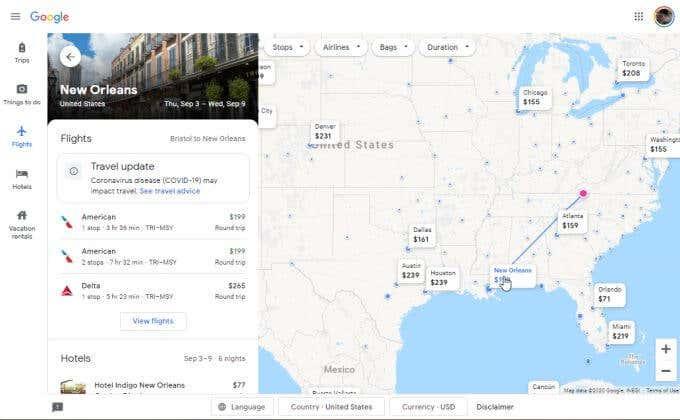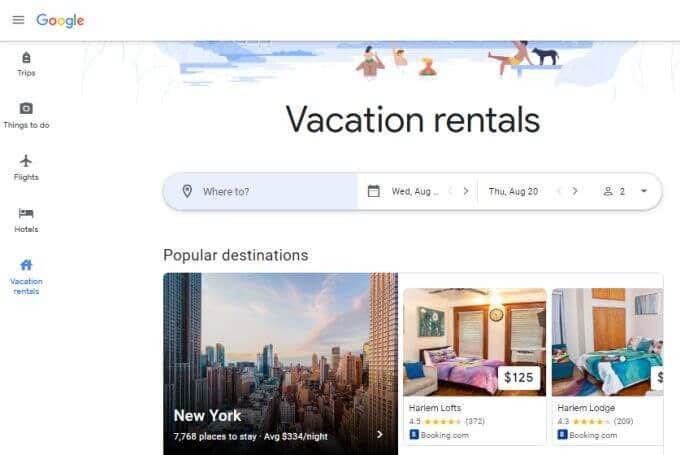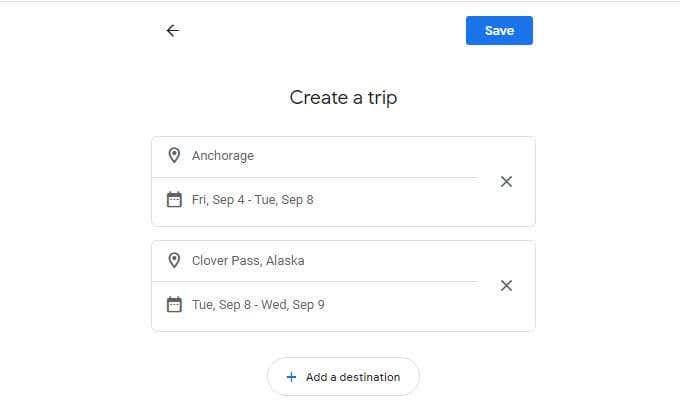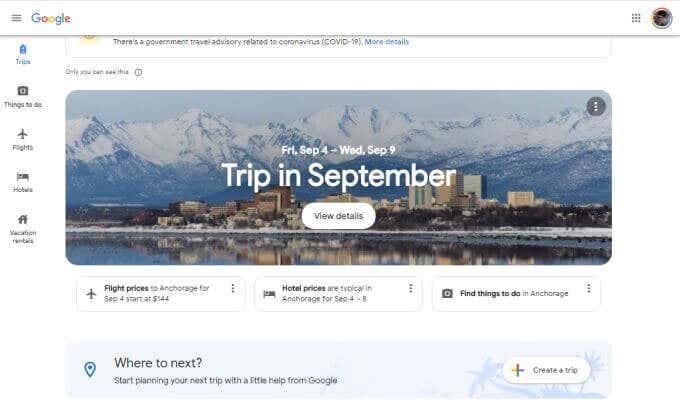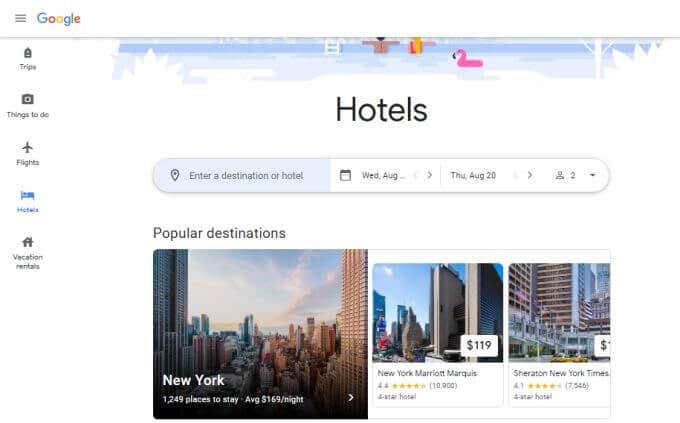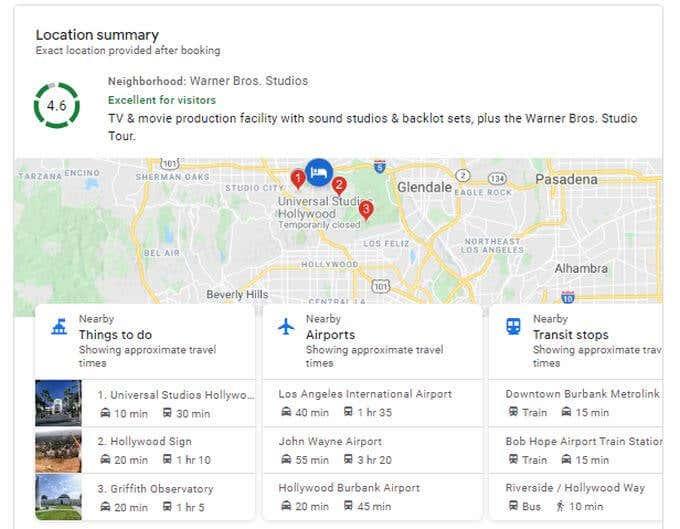Kui plaanite eelseisvat reisi või puhkust, võite reisibüroodest mööda minna ja saada Google Flightsi abil parimaid pakkumisi .
Google Flights otsib lennufirmade ja reisibüroode andmebaasidest kõiki saadaolevaid lennugraafikuid ja hindu. See tähendab, et saate samasuguse ülevaate parimatest lennuhindadest nagu reisibürood.

Mis kõige parem, Google Flights integreerub teie Google'i kontoga, et anda teile lennule registreerimise meeldetuletusi ja muid värskendusi. See on nagu oma isiklik reisibüroo oma arvutis ja mobiilseadmes.
Google Flightsi otsing
Enamik inimesi kasutab Google Flightsi avalehte, sisestades väljumis- ja sihtlennujaamad või linnad, samuti väljumis- ja tagasisõidukuupäevad.
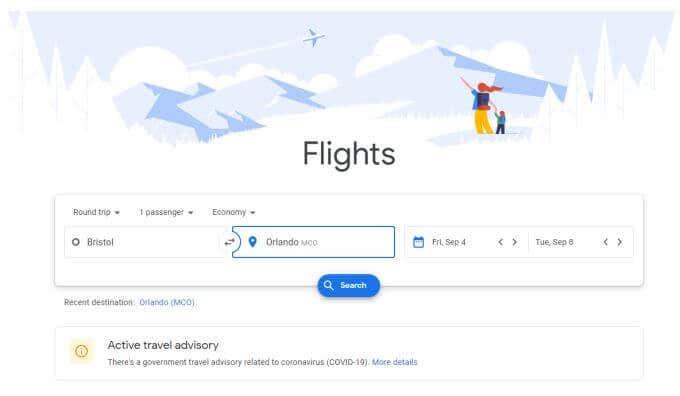
Google Flightsi otsingulehel tuleb meeles pidada mõnda asja. Kui te ei tea täpset lennujaama, kuhu te väljute või saabute, sisestage lihtsalt linna nimi. See avab otsinguakna kõigi läheduses asuvate lennujaamadega, mille saate valida.
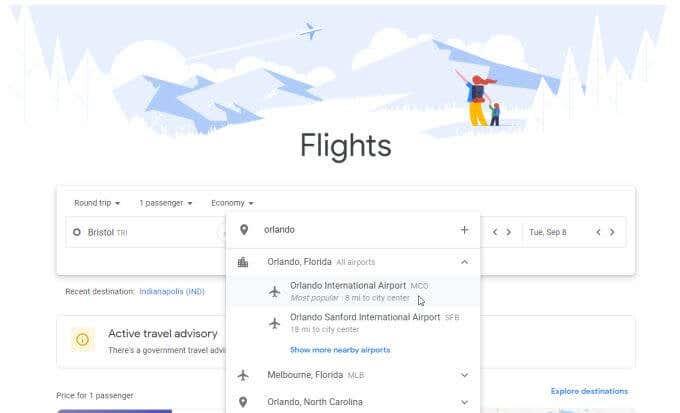
Reisikuupäevad pakuvad ka kasulikku näpunäidet. Kuupäevade sisestamisel näete kalendris kattuvaid hindu. See näitab, kuidas väljumis- või tagasisõidukuupäevade muutmine võib reisihindu mõjutada.
Liigutage oma väljumis- või saabumisaega vaid mõne päevaga ja võite säästa oma reisilt sadu dollareid.
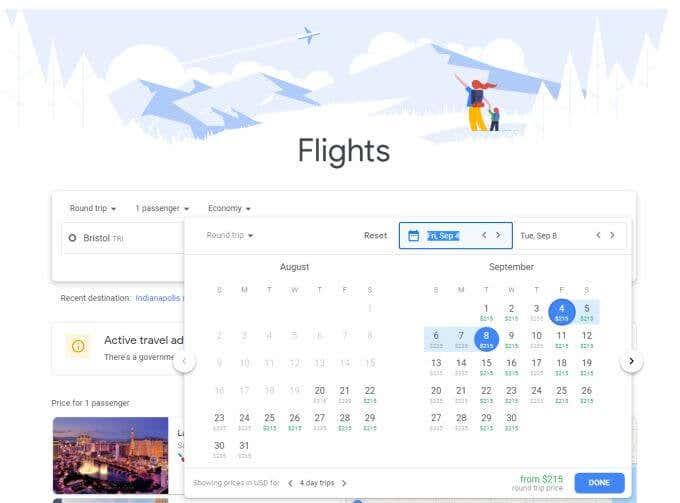
Säästu mitmekordistamiseks kohandage oma reisimine hooajaväliste või aeglasemate reisikuudega.
Valige Otsi, et näha kõiki oma lennuvalikuid.
Google Flightsi tulemuste sirvimine
Tulemuste lehel kuvatakse kõik saadaolevad lennud, sealhulgas väljumis- ja saabumisajad, kogu reisiaeg (sealhulgas vahemaandused), vahepeatuste arv ja edasi-tagasi pileti koguhind.
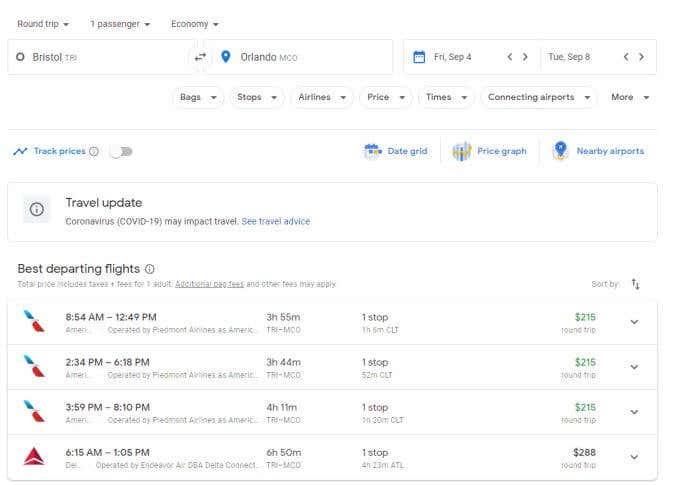
Näete, et tulemused on vaikimisi üks reisija ja edasi-tagasi reis. Tulemused on sorteeritud odavatest lendudest kallimate reisivõimalusteni. Tavaliselt sisaldab jaotis Parimad väljuvad lennud ka odavamaid ja vähemate peatustega valikuid.
Saate neid otsingutulemusi muuta ülaosas olevate otsinguväljade all olevate rippmenüüde abil. Need sisaldavad:
- Kotid : vaadake, kuidas käsipagas või äraantav pagas hindu mõjutab
- Peatused : reguleerige maksimaalselt soovitud peatuste arvuni
- Lennufirmad : kaasake ainult teatud lennufirmad
- Hind : piirake lendude hinnavahemikku
- Ajad : piirata väljuvate ja tagasilendude väljumis- ja saabumisaegu
- Lennujaamad : välistage konkreetsed ümberistumisega lennujaamad
- Muu : piirake lennu kestust ja lisage eraldi piletid, et näha, kas erinevate lennufirmade pileteid on odavam osta
Valige lendude loendi ülaosas Kuupäevad , et näha, kuidas teie reisi kuupäev mõjutab hinda ja kuidas selle nihutamine võib kulusid vähendada.
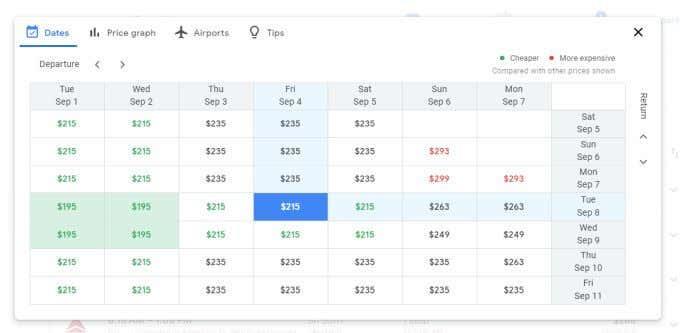
Valige Hinnagraafik , et saada alternatiivset vaadet hindade muutumisest pikema aja jooksul. See võib aidata, kui teil on võimalus viia oma reis teisele kuule, mis võib olla odavam.
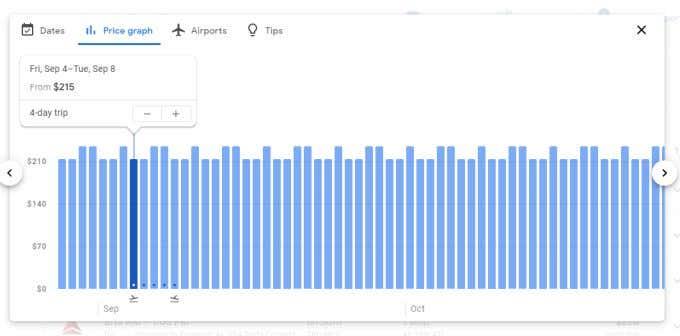
Valige Lennujaamad , et näha kaarti kõigi lähedalasuvate lennujaamade kohta oma väljumis- ja sihtkohas. Vaadake, kas lennujaama vahetamine kummaski asukohas võib teie pileti maksumust vähendada.
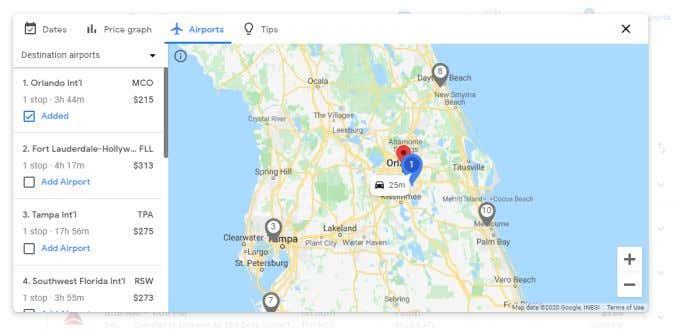
Mõnikord võib see vajada kummaski otsas veidi pikemat sõitu, kuid alandatud piletihind võib olla seda väärt.
Kui teie lennu kuupäev on kaugel, lubage lehe ülaosas liugur Hindade jälgimine . See lisab reisi teie konto jälgitavate reiside loendisse.
Hiljem jälgitavate lendude hindade nägemiseks valige lihtsalt vasakus ülanurgas menüü ja valige Jälgitavad lennuhinnad .
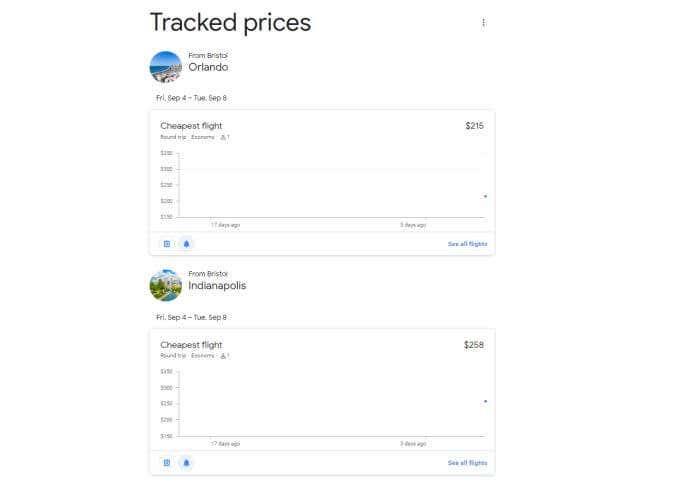
Kui te ei pea kohe ostma, saate lisada samale reisile mitu reisimarsruuti ja jälgida neid hindu. Reisipäevale lähenedes saate seda funktsiooni kasutada, et haarata pilet, mille hind on tõusnud asemel langenud.
Samuti näete oma jälgitavaid hindu väikeste plokkidena avalehel jaotises Jälgitavad hinnad .
Rakenduse Google Flights Explore kasutamine
Kui valite avalehel valiku Sihtkohtade uurimine , jõuate Google Flights Explore alale.
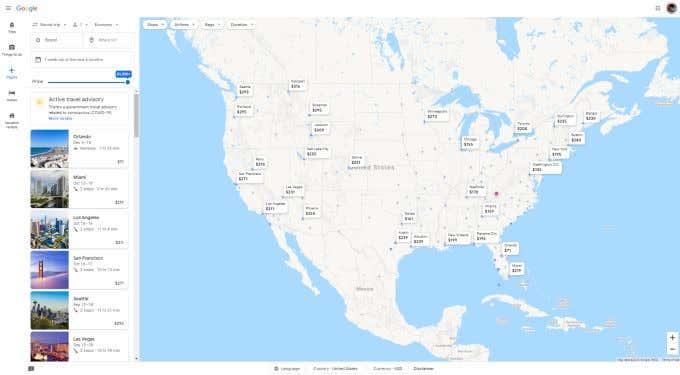
Siin saate valida kaardil erinevaid asukohti ja näha kõikvõimalikku reisiteavet oma asukohast sinna lendamise kohta.
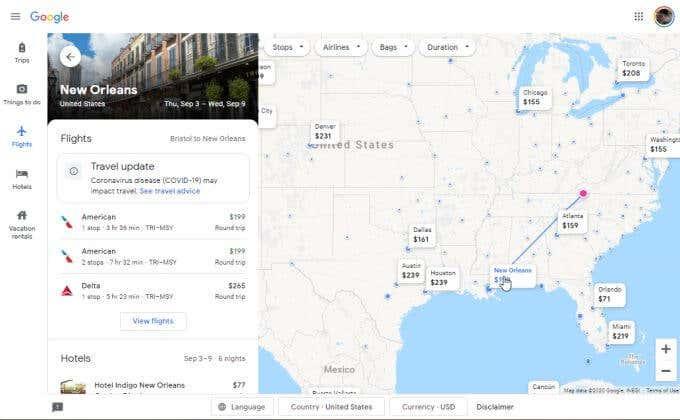
Kui valite asukoha, näete saadaolevaid lende ja hindu ekraani vasakus servas. Näete ka järgmist:
- Hotellihinnad teie sihtkohas
- Seal on reisimise tipp- ja mittetipphooajad
- Kõrgelt hinnatud tegevused ja vaatamisväärsused piirkonnas
Google Flights Explore on suurepärane tööriist, mida kasutada, kui teate, et vajate puhkust, kuid te pole kindel, kuhu minna ilma raha kulutamata.
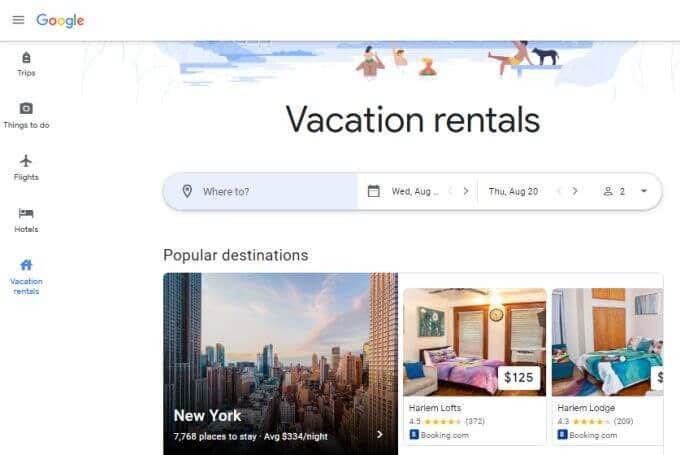
Otsige kaardilt odavaimat sihtkohta ja seejärel planeerige oma seiklus kõikjal, kus avaneb võimalus!
Muud Google Flightsi funktsioonid
Teenuses Google Flights on palju muid kasulikke valdkondi, mida te ei pruugi kunagi avastada, kui te ei tea, kust otsida. Siin on mõned kasulikud näpunäited kõige kasulikumate funktsioonide kohta.
Valige vasakpoolsest menüüst Reisid ja valige Loo reis jaotises Kuhu edasi? osa.
See võimaldab teil koostada teekonna, üks sihtkoht korraga.
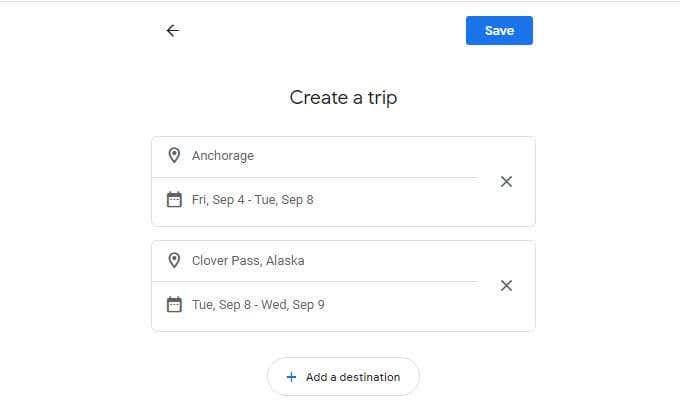
Lõpetamiseks valige Salvesta . Iga loodud ja salvestatud reis kuvatakse, kui teete Google Flightsi vasakpoolses menüüs valiku Reisid .
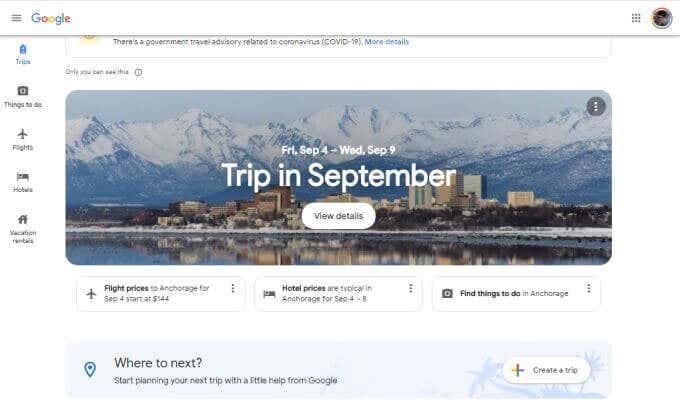
Valige mõni neist reisidest, et saada Google'ilt lennuhindu, hotellinõuandeid ja muud kasulikku teavet nende reiside üksikasjade kavandamise kohta.
Valige vasakpoolsest menüüst Hotellid ja teil on juurdepääs kasulikule hotellihinnaotsingu tööriistale. Paljud inimesed ei tea, et Google Flights võib aidata neil leida taskukohaseid hotelle üle maailma.
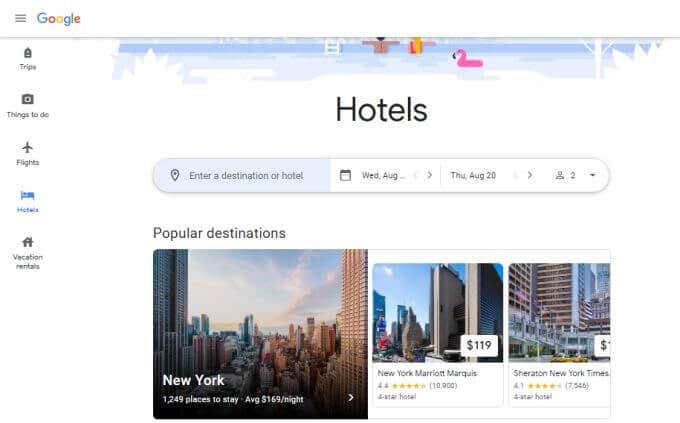
Valige vasakpoolsest menüüst Puhkuse üürid , et näha saadaolevaid puhkusemajutusi sellistelt saitidelt nagu Booking.com, Vrbo.com ja muud saidid. Need on üürid, mis pakuvad soodsamaid pikaajalisi peatumisi kui enamik hotellitubasid.
Lisateabe, fotode ja hindade nägemiseks valige mõni puhkusereis. Saate vaadata ka asukohateavet , näiteks tegevusi, lähedalasuvaid lennujaama asukohti, ühistransporditeavet ja palju muud.
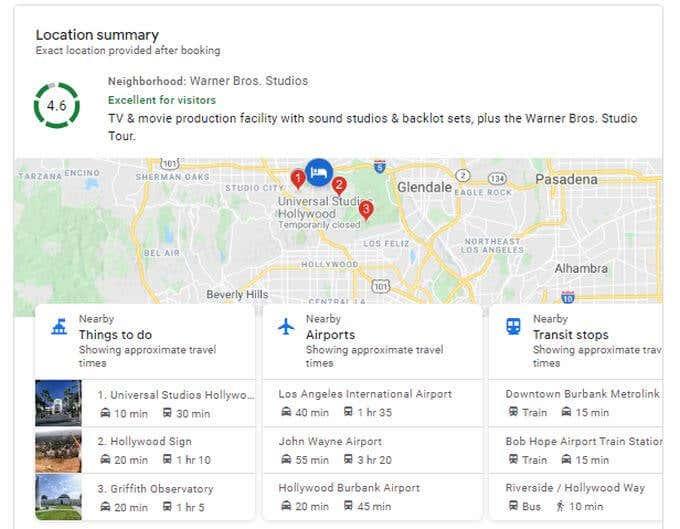
Nagu näete, on Google Flightsis palju muud kui lihtsalt lennud. Saate seda kasutada kõigi oma reisivajaduste lahendamiseks ja veenduda, et saate reisi ajal kõigele parima hinna.
Kas pole kindel, kas soovite Google Flightsi kasutada? Võrrelge seda TripItiga ja otsustage ise.